Delta Sharing için veri alıcıları oluşturma ve yönetme
Bu makalede, Delta Sharing için alıcıların nasıl oluşturulacağı ve yönetileceğini açıklanmaktadır.
Alıcı, paylaşılan verileri kullanan gerçek dünyadaki bir kullanıcı veya kullanıcı grubunun kimliğini temsil eden adlandırılmış nesnedir. Alıcı oluşturma şekliniz, alıcınızın Unity Kataloğu için etkinleştirilmiş bir Databricks çalışma alanına erişimi olup olmadığına bağlı olarak değişir:
- Unity Kataloğu için etkinleştirilmiş bir Databricks çalışma alanına erişimi olan alıcılar için, tamamen Databricks tarafından yönetilen güvenli bir bağlantıya sahip bir alıcı nesnesi oluşturabilirsiniz. Bu paylaşım modu Databricks'den Databricks'e paylaşım olarak adlandırılır.
- Unity Kataloğu için etkinleştirilmiş bir Databricks çalışma alanına erişimi olmayan alıcılar için, belirteç tabanlı kimlik doğrulaması kullanarak yönettiğiniz güvenli bir bağlantıyla açık paylaşımı kullanmanız gerekir.
Bu iki paylaşım modu ve hangisinin ne zaman seçileceği hakkında daha fazla bilgi için bkz . Open sharing versus Databricks-Databricks sharing.
Gereksinimler
Alıcı oluşturmak için:
- Meta veri deposu yöneticisi olmanız veya paylaşmak istediğiniz verilerin kayıtlı olduğu Unity Kataloğu meta deposu ayrıcalığına sahip
CREATE_RECIPIENTolmanız gerekir. - Alıcıyı, Unity Kataloğu meta veri deposunun eklendiği bir Azure Databricks çalışma alanını kullanarak oluşturmanız gerekir.
- Alıcıyı oluşturmak için Databricks not defteri kullanıyorsanız, kümenizin Databricks Runtime 11.3 LTS veya üzerini ve paylaşılan veya tek kullanıcılı küme erişim modunu kullanması gerekir.
Diğer alıcı yönetim işlemleri için (örneğin, görünüm, silme, güncelleştirme ve alıcıya bir paylaşıma erişim izni verme) bu makalenin işleme özgü bölümlerinde listelenen izin gereksinimlerine bakın.
Databricks'e erişimi olan kullanıcılar için alıcı nesnesi oluşturma (Databricks-Databricks paylaşımı)
Veri alıcınızın Unity Kataloğu için etkinleştirilmiş bir Databricks çalışma alanına erişimi varsa, kimlik doğrulama türüne DATABRICKSsahip bir alıcı nesnesi oluşturabilirsiniz.
Kimlik doğrulama türüne DATABRICKS sahip bir alıcı nesnesi, meta veri deposunun bulutu, bölgesi ve UUID'sini içeren bir paylaşım tanımlayıcı dizesiyle alıcı nesne tanımında tanımlanan belirli bir Unity Kataloğu meta veri deposundaki veri alıcısını temsil eder. Bu alıcıyla paylaşılan verilere yalnızca bu meta veri deposundan erişilebilir.
1. Adım: Alıcının paylaşım tanımlayıcısını isteme
Alıcı kullanıcısından, alıcı kullanıcının veya kullanıcı grubunun paylaşılan verilerle çalışacağı çalışma alanlarına bağlı Unity Kataloğu meta veri deposunun paylaşım tanımlayıcısını size göndermesini isteyin.
Paylaşım tanımlayıcısı, meta veri deposunun bulutunu, bölgesini ve UUID'sini (meta veri deposunun benzersiz tanımlayıcısı) biçiminde <cloud>:<region>:<uuid>içeren bir dizedir.
Örneğin, aşağıdaki ekran görüntüsünde, tam paylaşım tanımlayıcı dizesi şeklindedir aws:us-west-2:19a84bee-54bc-43a2-87de-023d0ec16016.
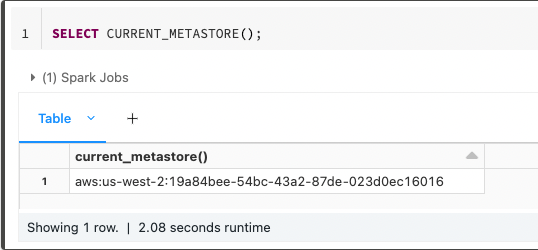
Alıcı, tanımlayıcıyı Katalog Gezgini, Databricks Unity Kataloğu CLI'sı veya kullanmak istediği çalışma alanında Unity-Catalog özellikli bir kümede çalışan databricks not defterinde veya Databricks SQL sorgusunda varsayılan SQL işlevini CURRENT_METASTORE kullanarak bulabilir.
Katalog Gezgini
Katalog Gezgini'ni kullanarak paylaşım tanımlayıcısını almak için:
Azure Databricks çalışma alanınızda Katalog'a tıklayın
 .
.Katalog bölmesinin üst kısmında dişli simgesine
 tıklayın ve Delta Paylaşımı'nı seçin.
tıklayın ve Delta Paylaşımı'nı seçin.Alternatif olarak, Hızlı erişim sayfasında Delta Paylaşımı >düğmesine tıklayın.
Benimle paylaşılan sekmesinde sağ üstteki Databricks sharing kuruluş adınıza tıklayın ve Paylaşım tanımlayıcısını kopyala'yı seçin.
SQL
Not defterinde veya Databricks SQL sorgu düzenleyicisinde aşağıdaki komutu çalıştırın:
SELECT CURRENT_METASTORE();
CLI
Databricks CLI kullanarak aşağıdaki komutu çalıştırın. Paylaşım tanımlayıcısı olarak global_metastore_iddöndürülür.
databricks metastores summary
Bu adımda yer alan bilgileri ilgili kişiye göndererek alıcıya yardımcı olabilir veya databricks-to-Databricks modelinde erişim elde etme konusuna işaret edebilirsiniz.
2. Adım: Alıcıyı oluşturma
Databricks-Databricks paylaşımı için alıcı oluşturmak için, Azure Databricks not defterinde veya CREATE RECIPIENT Databricks SQL sorgu düzenleyicisinde Katalog Gezgini'ni, Databricks Unity Kataloğu CLI'sini veya SQL komutunu kullanabilirsiniz.
gerekli izinler: Paylaşmak istediğiniz verilerin kaydedildiği Unity Kataloğu meta deposu için ayrıcalığı olan CREATE_RECIPIENT meta veri deposu yöneticisi veya kullanıcısı.
Katalog Gezgini
Azure Databricks çalışma alanınızda Katalog'a tıklayın
 .
.Katalog bölmesinin üst kısmında dişli simgesine
 tıklayın ve Delta Paylaşımı'nı seçin.
tıklayın ve Delta Paylaşımı'nı seçin.Alternatif olarak, Hızlı erişim sayfasında Delta Paylaşımı >düğmesine tıklayın.
Benimle paylaşılan sekmesinde Yeni alıcı'ya tıklayın.
Alıcı adı ve Paylaşım tanımlayıcısını girin.
Paylaşım tanımlayıcı dizesinin tamamını biçiminde
<cloud>:<region>:<uuid>kullanın. Örneğin,aws:us-west-2:19a84bee-54bc-43a2-87de-023d0ec16016.(İsteğe bağlı) Bir açıklama girin.
Oluştur’a tıklayın.
(İsteğe bağlı) Özel Alıcı özellikleri oluşturun.
Özellikleri > düzenle +Özellik ekle'ye tıklayın. Ardından bir özellik adı (Anahtar) ve Değer ekleyin. Ayrıntılar için bkz . Alıcı özelliklerini yönetme.
SQL
Not defterinde veya Databricks SQL sorgu düzenleyicisinde aşağıdaki komutu çalıştırın:
CREATE RECIPIENT [IF NOT EXISTS] <recipient-name>
USING ID '<sharing-identifier>'
[COMMENT "<comment>"];
Paylaşım tanımlayıcı dizesinin tamamını biçiminde <cloud>:<region>:<uuid>kullanın. Örneğin, aws:eu-west-1:g0c979c8-3e68-4cdf-94af-d05c120ed1ef.
Alıcı için özel özellikler de ekleyebilirsiniz. Ayrıntılar için bkz . Alıcı özelliklerini yönetme.
CLI
Databricks CLI kullanarak aşağıdaki komutu çalıştırın. Yer tutucu değerlerini değiştirin:
<recipient-name>: Alıcının adı.<sharing-identifier>: biçimindeki paylaşım tanımlayıcı dizesinin<cloud>:<region>:<uuid>tamamı. Örneğin,aws:eu-west-1:g0c979c8-3e68-4cdf-94af-d05c120ed1ef.<authentication-type>: biçiminde<cloud>:<region>:<uuid>bir paylaşım tanımlayıcı dizesi sağlandığında<sharing-identifier>olarak ayarlayınDATABRICKS.
databricks recipients create <recipient-name> <authentication-type> --sharing-code <sharing-identifier>
Alıcı için özel özellikler de ekleyebilirsiniz. Ayrıntılar için bkz . Alıcı özelliklerini yönetme.
Alıcı, ile authentication_type DATABRICKSoluşturulur.
Diğer tüm kullanıcılar için alıcı nesnesi oluşturma (açık paylaşım)
Databricks çalışma alanınızın dışındaki kullanıcılarla veri paylaşmak istiyorsanız, Databricks'i kullanıp kullanmadıklarına bakılmaksızın, verilerinizi güvenli bir şekilde paylaşmak için açık Delta Paylaşımı'nı kullanabilirsiniz. Şu şekilde çalışır:
- Veri sağlayıcısı olarak, Unity Kataloğu meta veri deponuzda alıcı nesnesini oluşturursunuz.
- Alıcı nesnesini oluşturduğunuzda, Azure Databricks bir belirteç, belirteci içeren bir kimlik bilgisi dosyası ve alıcıyla paylaşmanız için bir etkinleştirme bağlantısı oluşturur. Alıcı nesnesi kimlik doğrulama türüne
TOKENsahiptir. - Alıcı etkinleştirme bağlantısına erişir, kimlik bilgileri dosyasını indirir ve kimlik bilgisi dosyasını kullanarak kimlik doğrulaması yapar ve erişim verdiğiniz paylaşımlara eklediğiniz tablolara okuma erişimi elde eder.
1. Adım: Alıcıyı oluşturma
Açık paylaşım için alıcı oluşturmak için, Bir Azure Databricks not defterinde veya CREATE RECIPIENT Databricks SQL sorgu düzenleyicisinde Katalog Gezgini'ni, Databricks Unity Kataloğu CLI'sini veya SQL komutunu kullanabilirsiniz.
gerekli izinler: Paylaşmak istediğiniz verilerin kaydedildiği Unity Kataloğu meta deposu için ayrıcalığı olan CREATE_RECIPIENT meta veri deposu yöneticisi veya kullanıcısı.
Katalog Gezgini
Azure Databricks çalışma alanınızda Katalog'a tıklayın
 .
.Katalog bölmesinin üst kısmında dişli simgesine
 tıklayın ve Delta Paylaşımı'nı seçin.
tıklayın ve Delta Paylaşımı'nı seçin.Alternatif olarak, Hızlı erişim sayfasında Delta Paylaşımı >düğmesine tıklayın.
Benimle paylaşılan sekmesinde Yeni alıcı'ya tıklayın.
Alıcı Adını girin
(İsteğe bağlı) Bir açıklama girin.
Oluştur’a tıklayın.
Paylaşım tanımlayıcısını açık paylaşım alıcıları için kullanmazsınız.
Etkinleştirme bağlantısını kopyalayın.
Alternatif olarak, etkinleştirme bağlantısını daha sonra alabilirsiniz. Bkz . 2. Adım: Etkinleştirme bağlantısını alma.
(İsteğe bağlı) Özel Alıcı özellikleri oluşturun.
Alıcı Ayrıntıları sekmesinde Özellikleri > düzenle +Özellik ekle'ye tıklayın. Ardından bir özellik adı (Anahtar) ve Değer ekleyin. Ayrıntılar için bkz . Alıcı özelliklerini yönetme.
SQL
Not defterinde veya Databricks SQL sorgu düzenleyicisinde aşağıdaki komutu çalıştırın:
CREATE RECIPIENT [IF NOT EXISTS] <recipient-name>
[COMMENT "<comment>"];
Alıcı için özel özellikler de ekleyebilirsiniz. Ayrıntılar için bkz . Alıcı özelliklerini yönetme.
CLI
Databricks CLI kullanarak aşağıdaki komutu çalıştırın.
databricks recipients create <recipient-name>
Alıcı için özel özellikler de ekleyebilirsiniz. Ayrıntılar için bkz . Alıcı özelliklerini yönetme.
Çıktı, activation_url alıcıyla paylaştığınızı içerir.
Alıcı, ile authentication_type TOKENoluşturulur.
Not
Alıcıyı oluşturduğunuzda, alıcı erişimini kısıtlanmış BIR IP adresi kümesiyle sınırlandırma seçeneğiniz vardır. Ayrıca, var olan bir alıcıya BIR IP erişim listesi de ekleyebilirsiniz. Bkz. IP erişim listelerini kullanarak Delta Paylaşımı alıcı erişimini kısıtlama (açık paylaşım).
2. Adım: Etkinleştirme bağlantısını alma
Yeni alıcının etkinleştirme bağlantısını almak için, Bir Azure Databricks not defterinde veya DESCRIBE RECIPIENT Databricks SQL sorgu düzenleyicisinde Katalog Gezgini'ni, Databricks Unity Kataloğu CLI'sini veya SQL komutunu kullanabilirsiniz.
Alıcı kimlik bilgisi dosyasını zaten indirmişse etkinleştirme bağlantısı döndürülmüyor veya görüntülenmiyor.
gerekli izinler: Meta veri deposu yöneticisi, ayrıcalığı olan USE RECIPIENT kullanıcı veya alıcı nesne sahibi.
Katalog Gezgini
Azure Databricks çalışma alanınızda Katalog'a tıklayın
 .
.Katalog bölmesinin üst kısmında dişli simgesine
 tıklayın ve Delta Paylaşımı'nı seçin.
tıklayın ve Delta Paylaşımı'nı seçin.Alternatif olarak, Hızlı erişim sayfasında Delta Paylaşımı >düğmesine tıklayın.
Benimle paylaşılan sekmesinde Alıcılar'a tıklayın ve alıcıyı seçin.
Alıcı ayrıntıları sayfasında Etkinleştirme bağlantısını kopyalayın.
SQL
Aşağıdaki komutu bir not defterinde veya Databricks SQL sorgu düzenleyicisinde çalıştırın.
DESCRIBE RECIPIENT <recipient-name>;
Çıkış, öğesini activation_linkiçerir.
CLI
Databricks CLI kullanarak aşağıdaki komutu çalıştırın.
databricks recipients get <recipient-name>
Çıkış, öğesini activation_urliçerir.
Alıcıya paylaşıma erişim izni verme
Alıcıyı oluşturduktan ve paylaşımları oluşturduktan sonra, alıcıya bu paylaşımlara erişim vekleyebilirsiniz.
Alıcılara paylaşım erişimi vermek için, Bir Azure Databricks not defterinde veya GRANT ON SHARE Databricks SQL sorgu düzenleyicisinde Katalog Gezgini'ni, Databricks Unity Kataloğu CLI'sini veya SQL komutunu kullanabilirsiniz.
gerekli izinler: Aşağıdakilerden biri:
- Meta veri deposu yöneticisi.
- Hem paylaşımda hem de alıcı nesnelerinde ((
USE SHARE+SET SHARE PERMISSION) veya paylaşım sahibinde) VE (USE RECIPIENTveya alıcı sahibi) temsilci izinleri veya sahipliği.
Yönergeler için bkz. Delta Sharing veri paylaşımlarına erişimi yönetme (sağlayıcılar için).
Alıcıya bağlantı bilgilerini gönderme
Alıcıya, kendisiyle paylaştığınız verilere nasıl erişildiğini bildirmeniz gerekir. Alıcıyla paylaştığınız bilgiler, Databricks-To-Databricks paylaşımını mı yoksa açık paylaşımı mı kullandığınıza bağlıdır:
Databricks-Databricks paylaşımı için, paylaştığınız verilere erişme yönergelerinin bağlantısını gönderirsiniz.
Kullanılabilir paylaşımları listeleyen bir sağlayıcı nesnesi, alıcının meta veri deposunda otomatik olarak oluşturulur. Alıcıların kullanmak istedikleri paylaşımları görüntülemek ve seçmek dışında bir şey yapması gerekmez. Bkz . Databricks-to-Databricks Delta Sharing (alıcılar için) kullanılarak paylaşılan verileri okuma.
Açık paylaşım için, etkinleştirme bağlantısını ve kullanma yönergelerinin bağlantısını paylaşmak için güvenli bir kanal kullanırsınız.
Kimlik bilgisi dosyasını yalnızca bir kez indirebilirsiniz. Alıcılar indirilen kimlik bilgilerini gizli dizi olarak ele almalı ve kuruluş dışında paylaşmamalıdır. Bir kimlik bilgilerinin güvenli olmayan bir şekilde işlenmiş olabileceği konusunda endişeleriniz varsa, istediğiniz zaman alıcının kimlik bilgilerini döndürebilirsiniz. Güvenli alıcı erişimini sağlamak için kimlik bilgilerini yönetme hakkında daha fazla bilgi için bkz . Belirteçler için güvenlikle ilgili dikkat edilmesi gerekenler.
Alıcıları görüntüleme
Alıcıların listesini görüntülemek için, Bir Azure Databricks not defterinde veya SHOW RECIPIENTS Databricks SQL sorgu düzenleyicisinde Katalog Gezgini'ni, Databricks Unity Kataloğu CLI'sini veya SQL komutunu kullanabilirsiniz.
gerekli izinler: Meta veri deposu yöneticisi olmanız veya meta veri deposundaki USE RECIPIENT tüm alıcıları görüntüleme ayrıcalığına sahip olmanız gerekir. Diğer kullanıcılar yalnızca sahip oldukları alıcılara erişebilir.
Katalog Gezgini
Azure Databricks çalışma alanınızda Katalog'a tıklayın
 .
.Katalog bölmesinin üst kısmında dişli simgesine
 tıklayın ve Delta Paylaşımı'nı seçin.
tıklayın ve Delta Paylaşımı'nı seçin.Alternatif olarak, Hızlı erişim sayfasında Delta Paylaşımı >düğmesine tıklayın.
Benimle paylaşılan sekmesinde Alıcılar'a tıklayın.
SQL
Aşağıdaki komutu bir not defterinde veya Databricks SQL sorgu düzenleyicisinde çalıştırın. İsteğe bağlı olarak, yerine bir LIKE koşul yazın<pattern>.
SHOW RECIPIENTS [LIKE <pattern>];
CLI
Databricks CLI kullanarak aşağıdaki komutu çalıştırın.
databricks recipients list
Alıcı ayrıntılarını görüntüleme
Bir alıcıyla ilgili ayrıntıları görüntülemek için, Bir Azure Databricks not defterinde veya DESCRIBE RECIPIENT Databricks SQL sorgu düzenleyicisinde Katalog Gezgini'ni, Databricks Unity Kataloğu CLI'sini veya SQL komutunu kullanabilirsiniz.
gerekli izinler: Meta veri deposu yöneticisi, ayrıcalığı olan USE RECIPIENT kullanıcı veya alıcı nesne sahibi.
Ayrıntılar şunlardır:
- Alıcının oluşturucusu, oluşturma zaman damgası, açıklamalar ve kimlik doğrulama türü (
TOKENveyaDATABRICKS). - Alıcı açık paylaşım kullanıyorsa: belirteç ömrü, etkinleştirme bağlantısı, etkinleştirme durumu (kimlik bilgilerinin indirilip indirilmediği) ve atanmışsa IP erişim listeleri.
- Alıcı Databricks-Databricks paylaşımını kullanıyorsa: alıcının Unity Kataloğu meta veri deposunun bulut, bölge ve meta veri deposu kimliği ve etkinleştirme durumu.
- Özel özellikler de dahil olmak üzere alıcı özellikleri. Bkz. Alıcı özelliklerini yönetme.
Katalog Gezgini
Azure Databricks çalışma alanınızda Katalog'a tıklayın
 .
.Katalog bölmesinin üst kısmında dişli simgesine
 tıklayın ve Delta Paylaşımı'nı seçin.
tıklayın ve Delta Paylaşımı'nı seçin.Alternatif olarak, Hızlı erişim sayfasında Delta Paylaşımı >düğmesine tıklayın.
Benimle paylaşılan sekmesinde Alıcılar'a tıklayın ve alıcıyı seçin.
SQL
Aşağıdaki komutu bir not defterinde veya Databricks SQL sorgu düzenleyicisinde çalıştırın.
DESCRIBE RECIPIENT <recipient-name>;
CLI
Databricks CLI kullanarak aşağıdaki komutu çalıştırın.
databricks recipients get <recipient-name>
Alıcının paylaşım izinlerini görüntüleme
Bir alıcıya erişim izni verilen paylaşımların listesini görüntülemek için, Bir Azure Databricks not defterinde veya SHOW GRANTS TO RECIPIENT Databricks SQL sorgu düzenleyicisinde Katalog Gezgini'ni, Databricks CLI'yı veya SQL komutunu kullanabilirsiniz.
gerekli izinler: Meta veri deposu yöneticisi, ayrıcalığı olan USE RECIPIENT kullanıcı veya alıcı nesne sahibi.
Katalog Gezgini
Azure Databricks çalışma alanınızda Katalog'a tıklayın
 .
.Katalog bölmesinin üst kısmında dişli simgesine
 tıklayın ve Delta Paylaşımı'nı seçin.
tıklayın ve Delta Paylaşımı'nı seçin.Alternatif olarak, Hızlı erişim sayfasında Delta Paylaşımı >düğmesine tıklayın.
Benimle paylaşılan sekmesinde Alıcılar'a tıklayın ve alıcıyı seçin.
Alıcıyla paylaşılan paylaşımların listesini görüntülemek için Paylaşımlar sekmesine gidin.
SQL
Aşağıdaki komutu bir not defterinde veya Databricks SQL sorgu düzenleyicisinde çalıştırın.
SHOW GRANTS TO RECIPIENT <recipient-name>;
CLI
Databricks CLI kullanarak aşağıdaki komutu çalıştırın.
databricks recipients share-permissions <recipient-name>
Alıcıyı güncelleştirme
Bir alıcıyı güncelleştirmek için, Bir Azure Databricks not defterinde veya ALTER RECIPIENT Databricks SQL sorgu düzenleyicisinde Katalog Gezgini'ni, Databricks Unity Kataloğu CLI'sini veya SQL komutunu kullanabilirsiniz.
Güncelleştirebileceğiniz özellikler arasında alıcı adı, sahip, açıklama ve özel özellikler bulunur.
Gerekli izinler: Sahibi güncelleştirmek için meta veri deposu yöneticisi veya alıcı nesnesinin sahibi olmanız gerekir. Adı güncelleştirmek için bir meta veri deposu yöneticisi (veya ayrıcalığı olan CREATE_RECIPIENT kullanıcı) ve sahibi olmanız gerekir. Açıklamayı veya özel özellikleri güncelleştirmek için sahibi olmanız gerekir.
Katalog Gezgini
Azure Databricks çalışma alanınızda Katalog'a tıklayın
 .
.Katalog bölmesinin üst kısmında dişli simgesine
 tıklayın ve Delta Paylaşımı'nı seçin.
tıklayın ve Delta Paylaşımı'nı seçin.Alternatif olarak, Hızlı erişim sayfasında Delta Paylaşımı >düğmesine tıklayın.
Benimle paylaşılan sekmesinde Alıcılar'a tıklayın ve alıcıyı seçin.
Alıcı ayrıntıları sayfasında:
Sahibi güncelleştirin.
Açıklamayı düzenleyin veya ekleyin.
Alıcıyı yeniden adlandırın.
Kebap menüsüne
 tıklayın ve Yeniden Adlandır'ı seçin.
tıklayın ve Yeniden Adlandır'ı seçin.Özel Alıcı özelliklerini düzenleyin, kaldırın veya ekleyin.
Özellikleri düzenle'ye tıklayın. Özellik eklemek için +Özellik ekle'ye tıklayın ve bir özellik adı (Anahtar) ve Değer girin. Ayrıntılar için bkz . Alıcı özelliklerini yönetme.
SQL
Bir not defterinde veya Databricks SQL sorgu düzenleyicisinde aşağıdaki komutlardan birini veya daha fazlasını çalıştırın.
ALTER RECIPIENT <recipient-name> RENAME TO <new-recipient-name>;
ALTER RECIPIENT <recipient-name> OWNER TO <new-owner>;
COMMENT ON RECIPIENT <recipient-name> IS "<new-comment>";
ALTER RECIPIENT <recipient-name> SET PROPERTIES ( <property-key> = property_value [, ...] )
ALTER RECIPIENT <recipient-name> UNSET PROPERTIES ( <property-key> [, ...] )
Özellikler hakkında daha fazla bilgi için bkz . Alıcı özelliklerini yönetme.
CLI
Alıcı adına, açıklamasına, sahibine, IP erişim listesine veya özel özelliklere yönelik bir güncelleştirme içeren bir JSON dosyası oluşturun.
{
"name": "new-recipient-name",
"owner": "someone-else@example.com",
"comment": "something new",
"ip_access_list": {
"allowed_ip_addresses": ["8.8.8.8", "8.8.8.4/10"]
},
"property": {
"country": "us",
"id": "001"
}
}
Ardından Databricks CLI kullanarak aşağıdaki komutu çalıştırın. değerini <recipient-name> geçerli alıcı adıyla, değerini ise JSON dosyasının dosya adıyla değiştirin update-recipient-settings.json .
databricks recipients update --json-file update-recipient-settings.json
Özellikler hakkında daha fazla bilgi için bkz . Alıcı özelliklerini yönetme.
Alıcı belirteçlerini yönetme (açık paylaşım)
Açık paylaşımı kullanarak bir alıcıyla veri paylaşıyorsanız, bu alıcının belirtecini döndürmeniz gerekebilir. Belirteci döndürmek, mevcut belirteci süresi dolacak şekilde ayarlamak ve yeni bir belirteç ve etkinleştirme URL'si ile değiştirmektir.
Aşağıdaki durumlarda alıcının belirtecini döndürmeli ve yeni bir etkinleştirme URL'si oluşturmalısınız:
- Mevcut alıcı belirtecinin süresi dolmak üzereyken.
- Bir alıcı etkinleştirme URL'sini kaybederse veya gizliliği tehlikeye girerse.
- Kimlik bilgisi bir alıcı tarafından indirildikten sonra bozulursa, kaybolursa veya tehlikeye girerse.
- Bir meta veri deposu için alıcı belirteci ömrünü değiştirdiğinizde. Bkz . Alıcı belirteci ömrünü değiştirme.
Belirteçler için güvenlik konuları
Herhangi bir zamanda, bir alıcının en fazla iki belirteci olabilir: etkin bir belirteç ve döndürülmüş belirteç. Döndürülen belirteç, süresi dolacak ve etkin belirteçle değiştirilecek şekilde ayarlanmış bir belirteçtir. Döndürülen belirtecin süresi dolana kadar belirtecin yeniden döndürülmeye çalışılması hatayla sonuçlanır.
Bir alıcının belirtecini döndürdüğünüzde, isteğe bağlı olarak mevcut alıcı belirtecinin (yani döndürülecek olanın) süresi dolmadan önce geçmesi gereken saniye sayısına ayarlayabilirsiniz --existing-token-expire-in-seconds . değerini 0olarak ayarlarsanız, mevcut alıcı belirtecinin süresi hemen dolar.
Databricks, alıcı kuruluşuna yeni etkinleştirme URL'sine erişmesi için zaman sağlarken alıcının iki etkin belirteci olan süreyi en aza indiren görece kısa bir süre ayarlamanızı --existing-token-expire-in-seconds önerir. Mevcut alıcı belirtecinin gizliliğinin aşılmış olduğundan şüpheleniyorsanız Databricks, bu belirtecin süresinin hemen dolmasına zorlamanızı önerir.
Alıcının mevcut etkinleştirme URL'sine hiç erişilemediyse, var olan belirteci döndürmek bu etkinleştirme URL'sini geçersiz kılır ve yenisiyle değiştirir.
Tüm alıcı belirteçlerinin süresi dolduysa, belirtecin döndürülerek mevcut etkinleştirme URL'si yenisiyle değiştirilir. Databricks, belirtecinin süresi dolan bir alıcıyı hemen döndürmenizi veya bırakmanızı önerir.
Alıcı etkinleştirme URL'si yanlışlıkla yanlış kişiye gönderiliyorsa veya güvenli olmayan bir kanal üzerinden gönderiliyorsa Databricks şunları yapmanızı önerir:
- Alıcının paylaşıma erişimini iptal edin.
- Alıcıyı döndürün ve olarak
0ayarlayın--existing-token-expire-in-seconds. - Yeni etkinleştirme URL'sini güvenli bir kanal üzerinden hedeflenen alıcıyla paylaşın.
- Etkinleştirme URL'sine erişildikten sonra alıcıya paylaşıma yeniden erişim verin.
Aşırı durumlarda, alıcının belirtecini döndürmek yerine, alıcıyı bırakabilir ve yeniden oluşturabilirsiniz.
Alıcının belirtecini döndürme
Alıcının belirtecini döndürmek için Katalog Gezgini'ni veya Databricks Unity Kataloğu CLI'sini kullanabilirsiniz.
gerekli izinler: Alıcı nesne sahibi.
Katalog Gezgini
Azure Databricks çalışma alanınızda Katalog'a tıklayın
 .
.Sol bölmede Delta Paylaşımı menüsünü genişletin ve Benimle paylaşılan'ı seçin.
Katalog bölmesinin üst kısmında dişli simgesine
 tıklayın ve Delta Paylaşımı'nı seçin.
tıklayın ve Delta Paylaşımı'nı seçin.Alternatif olarak, Hızlı erişim sayfasında Delta Paylaşımı >düğmesine tıklayın.
Benimle paylaşılan sekmesinde Alıcılar'a tıklayın ve alıcıyı seçin.
Ayrıntılar sekmesinde, Belirteç Süre Sonu altında Döndür'e tıklayın.
Belirteci döndür iletişim kutusunda belirtecin süresinin hemen veya belirli bir süre boyunca dolmasına ayarlayın. Mevcut belirteçlerin süresinin ne zaman dolmasına ilişkin öneriler için bkz . Belirteçler için güvenlikle ilgili dikkat edilmesi gerekenler.
Döndür'e tıklayın.
Ayrıntılar sekmesinde yeni Etkinleştirme bağlantısını kopyalayın ve güvenli bir kanal üzerinden alıcıyla paylaşın. Bkz . 2. Adım: Etkinleştirme bağlantısını alma.
CLI
Databricks CLI kullanarak aşağıdaki komutu çalıştırın. Yer tutucu değerlerini değiştirin:
<recipient-name>: alıcının adı.<expiration-seconds>: Mevcut alıcı belirtecinin süresinin dolmasına kadar olan saniye sayısı. Bu süre boyunca mevcut belirteç çalışmaya devam edecektir. değeri0, mevcut belirtecin süresinin hemen sona ereceğini gösterir. Mevcut belirteçlerin süresinin ne zaman dolmasına ilişkin öneriler için bkz . Belirteçler için güvenlikle ilgili dikkat edilmesi gerekenler.
databricks recipients rotate-token \ <recipient-name> \ <expiration-seconds>Alıcının yeni etkinleştirme bağlantısını alın ve güvenli bir kanal üzerinden alıcıyla paylaşın. Bkz . 2. Adım: Etkinleştirme bağlantısını alma.
Alıcı belirteci ömrünü değiştirme
Unity Kataloğu meta veri deponuzun varsayılan alıcı belirteci ömrünü değiştirmeniz gerekiyorsa, Katalog Gezgini'ni veya Databricks Unity Kataloğu CLI'sini kullanabilirsiniz.
Not
Bir meta veri deposu için varsayılan alıcı belirteci ömrünü değiştirdiğinizde, var olan alıcılar için alıcı belirteci yaşam süresi otomatik olarak güncelleştirilmez. Yeni belirteç ömrünü belirli bir alıcıya uygulamak için belirtecini döndürmeniz gerekir. Bkz. Alıcı belirteçlerini yönetme (paylaşım açma).
gerekli izinler: Hesap yöneticisi.
Katalog Gezgini
- Hesap konsolunda oturum açın.
- Kenar çubuğunda Katalog'a tıklayın
 .
. - Meta veri deposu adına tıklayın.
- Delta Sharing alıcı belirteci yaşam süresi altında Düzenle'ye tıklayın.
- Süre sonunu ayarla'yı etkinleştirin.
- Birkaç saniye, dakika, saat veya gün girin ve ölçü birimini seçin.
- Kaydet'e tıklayın.
Süre sonunu ayarlamayı devre dışı bırakırsanız, alıcı belirteçlerinin süresi dolmaz. Databricks belirteçleri süresi dolacak şekilde yapılandırmanızı önerir.
CLI
Databricks CLI kullanarak aşağıdaki komutu çalıştırın. değerini 12a345b6-7890-1cd2-3456-e789f0a12b34 meta veri deposu UUID değeriyle değiştirin ve değerini alıcı belirtecinin süresi dolmadan önce kaç saniyeyle değiştirin 86400 . Bu değeri olarak 0ayarlarsanız, alıcı belirteçlerinin süresi dolmaz. Databricks belirteçleri süresi dolacak şekilde yapılandırmanızı önerir.
databricks metastores update \
12a345b6-7890-1cd2-3456-e789f0a12b34 \
--delta-sharing-recipient-token-lifetime-in-seconds 86400
(İsteğe bağlı) Erişim listelerini kullanarak alıcı erişimini kısıtlama
Alıcı nesnesini yapılandırırken, alıcı erişimini kısıtlanmış bir IP adresi kümesiyle sınırlayabilirsiniz. Bkz. IP erişim listelerini kullanarak Delta Paylaşımı alıcı erişimini kısıtlama (açık paylaşım).
Alıcı özelliklerini yönetme
Alıcı nesneleri, veri paylaşımı erişimini daraltmak için kullanabileceğiniz önceden tanımlanmış özellikler içerir. Örneğin, aşağıdakileri yapmak için bunları kullanabilirsiniz:
- Farklı tablo bölümlerini farklı alıcılarla paylaşarak, aralarındaki veri sınırlarını korurken aynı paylaşımları birden çok alıcıyla kullanmanıza olanak tanır.
- Alıcı özelliklerine göre satır veya sütun düzeyinde tablo verilerine alıcı erişimini sınırlayan dinamik görünümleri paylaşın.
Özel özellikler de oluşturabilirsiniz.
Önceden tanımlanmış özellikler ile databricks. başlar ve aşağıdakileri içerir:
databricks.accountId: Veri alıcısının ait olduğu Azure Databricks hesabı (yalnızca Databricks-Databricks paylaşımı).databricks.metastoreId: Veri alıcısının ait olduğu Unity Kataloğu meta deposu (yalnızca Databricks-Databricks paylaşımı).databricks.name: Veri alıcısının adı.
Değere sahip olabilecek özel özellikler, örneğin , countryiçerebilir. Örneğin, özel özelliği 'country' = 'us' bir alıcıya eklerseniz tablo verilerini ülkeye göre bölümleyebilir ve yalnızca ABD verilerini içeren satırları bu özelliğin atandığı alıcılarla paylaşabilirsiniz. Ayrıca, alıcı özelliklerine göre satır veya sütun erişimini kısıtlayan dinamik bir görünüm de paylaşabilirsiniz. Daha ayrıntılı örnekler için bkz. Bölüm filtreleme yapmak için alıcı özelliklerini kullanma ve Satır ve sütunları filtrelemek için paylaşıma dinamik görünümler ekleme.
Gereksinimler
Alıcı özellikleri Databricks Runtime 12.2 ve üzerinde desteklenir.
Alıcı oluştururken veya güncelleştirirken özellik ekleme
Bir alıcı oluştururken veya mevcut bir alıcı için güncelleştirdiğinizde özellikler ekleyebilirsiniz. Bir Azure Databricks not defterinde veya Databricks SQL sorgu düzenleyicisinde Katalog Gezgini'ni, Databricks Unity Kataloğu CLI'sini veya SQL komutlarını kullanabilirsiniz.
gerekli izinler: Meta veri deposu yöneticisi veya Unity Kataloğu meta veri deposu ayrıcalığına sahip CREATE RECIPIENT kullanıcı.
Katalog Gezgini
Katalog Gezgini'ni kullanarak bir alıcı oluşturduğunuzda veya güncelleştirdiğinizde, aşağıdakileri yaparak özel özellikleri ekleyin veya güncelleştirin:
Alıcı ayrıntıları sayfasına gidin.
Yeni bir alıcı oluşturuyorsanız, Oluştur'a tıkladıktan sonra bu sayfaya inersiniz. Mevcut bir alıcıyı güncelleştiriyorsanız, Delta Sharing > Shared by me > Alıcılar dişli simgesine > tıklayıp
 alıcıyı seçerek bu sayfaya gidin.
alıcıyı seçerek bu sayfaya gidin.Özellikleri > düzenle +Özellik ekle'ye tıklayın.
Bir özellik adı (Anahtar) ve Değer girin.
Örneğin, paylaşılan verileri ülkeye göre filtrelemek ve yalnızca ABD verilerini bu alıcıyla paylaşmak istiyorsanız, "ABD" değerine sahip "country" adlı bir anahtar oluşturabilirsiniz.
Kaydet'e tıklayın.
SQL
Alıcı oluştururken özel özellik eklemek için not defterinde veya Databricks SQL sorgu düzenleyicisinde aşağıdaki komutu çalıştırın:
CREATE RECIPIENT [IF NOT EXISTS] <recipient-name>
[USING ID '<sharing-identifier>'] /* Skip this if you are using open sharing */
[COMMENT "<comment>"]
PROPERTIES ( '<property-key>' = '<property-value>' [, ...] );
<property-key> bir dize değişmez değeri veya tanımlayıcı olabilir. <property-value> dize değişmez değeri olmalıdır.
Örneğin:
CREATE RECIPIENT acme PROPERTIES ('country' = 'us', 'partner_id' = '001');
Var olan bir alıcının özel özelliklerini eklemek, düzenlemek veya silmek için aşağıdakilerden birini çalıştırın:
ALTER RECIPIENT <recipient-name> SET PROPERTIES ( '<property-key>' = '<property-value>' [, ...] );
ALTER RECIPIENT <recipient-name> UNSET PROPERTIES ( '<property-key>' );
CLI
Alıcı oluştururken özel özellikler eklemek için Databricks CLI kullanarak aşağıdaki komutu çalıştırın. Yer tutucu değerlerini değiştirin:
<recipient-name>: Alıcının adı.<property-key>bir dize değişmez değeri veya tanımlayıcı olabilir.<property-value>dize değişmez değeri olmalıdır.
databricks recipients create \
--json='{
"name": "<recipient-name>",
"properties_kvpairs": {
"properties": {
"<property-key>": "<property-value>",
}
}
}'
Örneğin:
databricks recipients create \
--json='{
"name": "<recipient-name>",
"properties_kvpairs": {
"properties": {
"country": "us",
"partner_id":"001"
}
}
}'
Var olan bir alıcıya özel özellikler eklemek veya düzenlemek için yerine createkullanınupdate:
databricks recipients update \
--json='{
"name": "<recipient-name>",
"properties_kvpairs": {
"properties": {
"country": "us",
"partner_id":"001"
}
}
}'
Alıcı özelliklerini görüntüleme
Alıcı özelliklerini görüntülemek için Alıcı ayrıntılarını görüntüleme başlığındaki yönergeleri izleyin.
Alıcı silme
Bir alıcıyı silmek için, Bir Azure Databricks not defterinde veya DROP RECIPIENT Databricks SQL sorgu düzenleyicisinde Katalog Gezgini'ni, Databricks Unity Kataloğu CLI'sini veya SQL komutunu kullanabilirsiniz. Alıcıyı silmek için alıcı nesne sahibi olmanız gerekir.
Bir alıcıyı sildiğinizde, alıcı tarafından temsil edilen kullanıcılar artık paylaşılan verilere erişemez. Alıcıların açık paylaşım senaryosunda kullandığı belirteçler geçersiz kılındı.
gerekli izinler: Alıcı nesne sahibi.
Katalog Gezgini
Azure Databricks çalışma alanınızda Katalog'a tıklayın
 .
.Katalog bölmesinin üst kısmında dişli simgesine
 tıklayın ve Delta Paylaşımı'nı seçin.
tıklayın ve Delta Paylaşımı'nı seçin.Alternatif olarak, Hızlı erişim sayfasında Delta Paylaşımı >düğmesine tıklayın.
Benimle paylaşılan sekmesinde Alıcılar'a tıklayın ve alıcıyı seçin.
Alıcılar sekmesinde, alıcıyı bulun ve seçin.
Kebap menüsüne
 tıklayın ve Sil'i seçin.
tıklayın ve Sil'i seçin.Onay iletişim kutusunda Sil'e tıklayın.
SQL
Aşağıdaki komutu bir not defterinde veya Databricks SQL sorgu düzenleyicisinde çalıştırın.
DROP RECIPIENT [IF EXISTS] <recipient-name>;
CLI
Databricks CLI kullanarak aşağıdaki komutu çalıştırın.
databricks recipients delete <recipient-name>